ScreenApp is een krachtige tool waarmee je je scherm kunt opnemen met meerdere audio-opname opties, inclusief opnemen met browser audio. Dit kan handig zijn wanneer je een tutorial of demonstratievideo wilt maken die audio van je browser bevat, zoals een video- of audioclip. In deze handleiding nemen we je stap voor stap mee door het proces van het opnemen van je scherm met browser audio met behulp van ScreenApp.
Stap 1: Start ScreenApp
Om te beginnen, ga je naar de ScreenApp-website op ScreenApp en klik je op de knop “Gratis starten”. Als je al een account hebt, log dan gewoon in. Anders kun je je aanmelden met je Google-account of door een nieuw account aan te maken met je naam en wachtwoord.
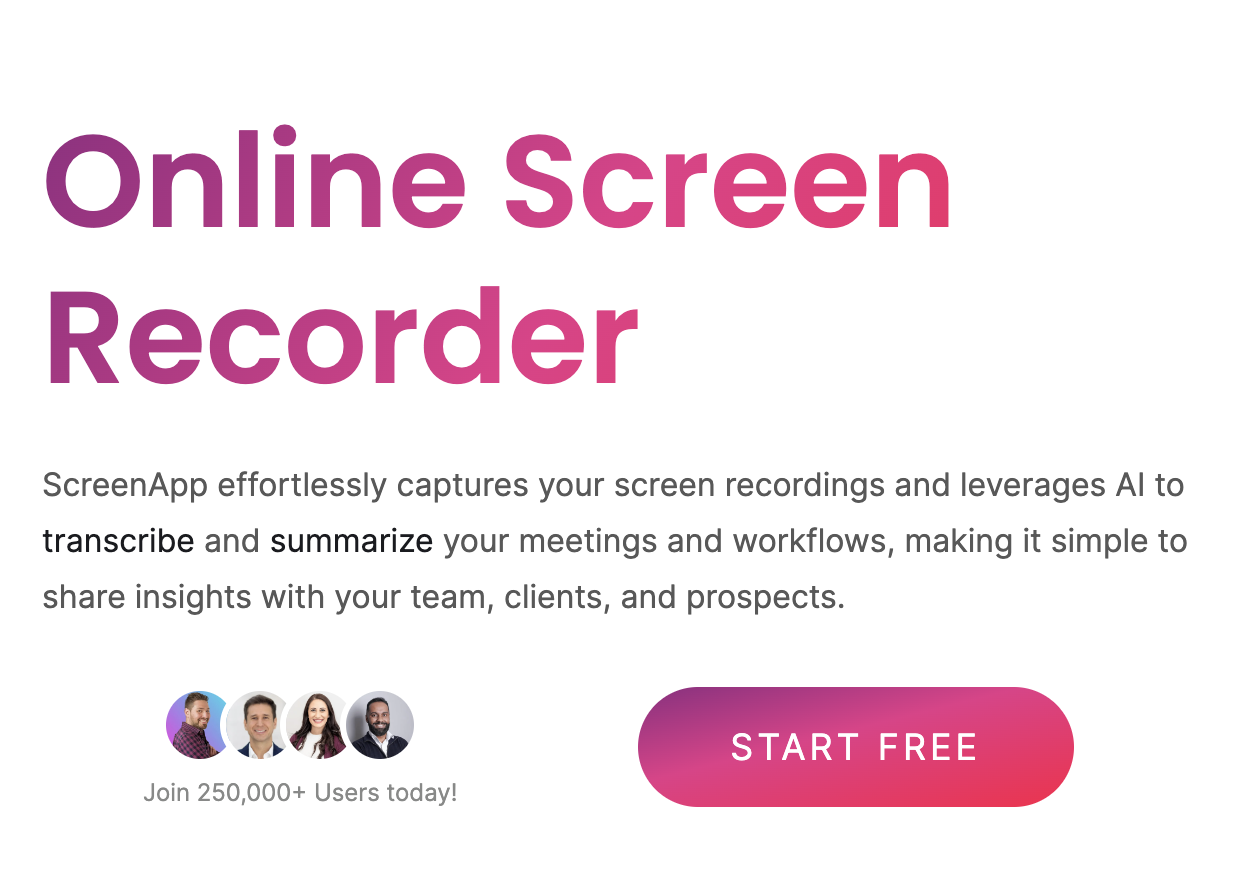 Start de online schermrecorder
Start de online schermrecorder
Stap 2: Selecteer Opname Opties
Zodra je bent ingelogd, klik je op de knop “Start” om te beginnen met opnemen. Je wordt gevraagd om je opname opties te selecteren. Kies “Alleen scherm” of “Scherm + Webcam” om je scherm met browser audio op te nemen. Als je “Alleen webcam” kiest, kun je geen browser audio opnemen.
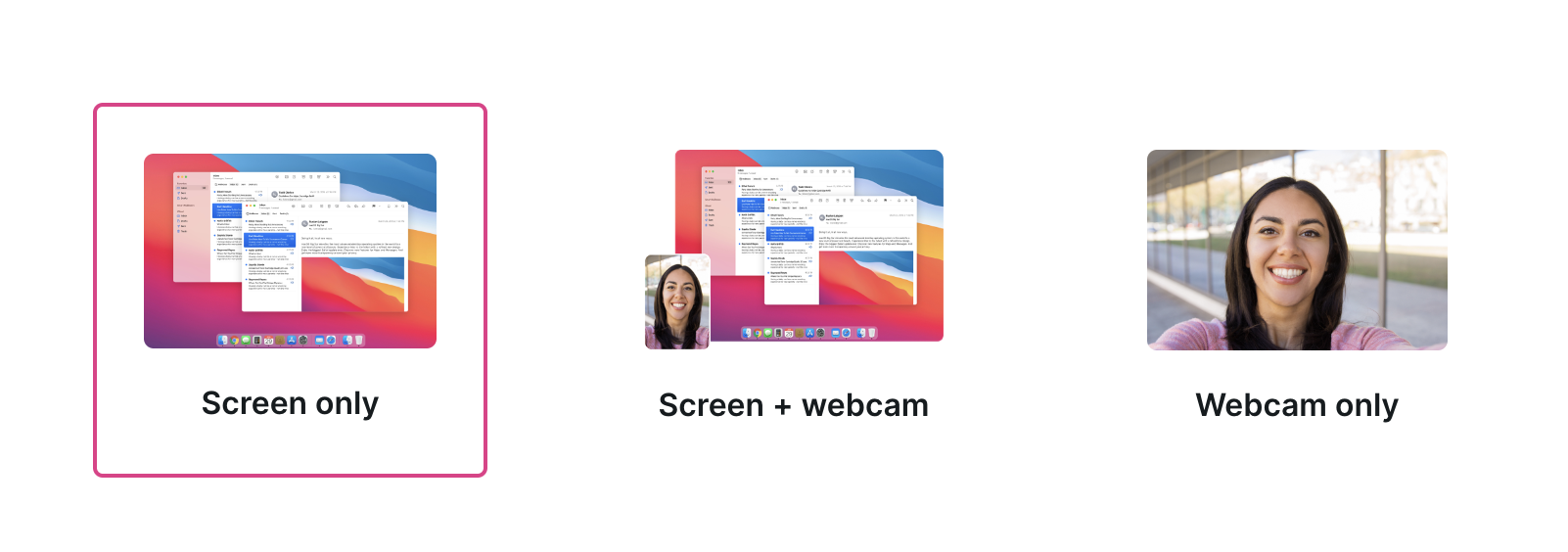 Selecteer video-inhoud om op te nemen
Selecteer video-inhoud om op te nemen
Stap 3: Schakel Browser Audio Opname In
Om browser audio opname in te schakelen, klik je op de knop “Audio” en selecteer je “Browser” in het dropdown menu. Dit zorgt ervoor dat alle audio die in je browser wordt afgespeeld, wordt vastgelegd tijdens de opname.
Stap 4: Start de Opname
Zodra je je opname opties hebt geselecteerd en browser audio opname hebt ingeschakeld, klik je op de knop “Start opname” om te beginnen met het opnemen van je scherm. Je kunt de opname op elk gewenst moment pauzeren of stoppen door op de bijbehorende knoppen te klikken.
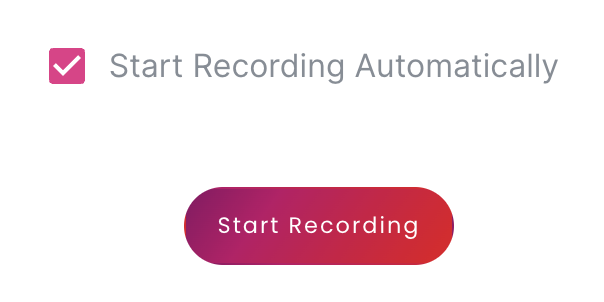 Start Opname
Start Opname
Stap 5: Bewaar en Deel je Opname
Wanneer je klaar bent met opnemen, klik je op de knop “Stop opname” om je opname op te slaan. Je kunt dan een voorbeeld van de opname bekijken en ervoor kiezen om deze indien nodig te bewerken of te delen. Kortom, het opnemen van je scherm met browser audio met behulp van ScreenApp is een eenvoudig en ongecompliceerd proces. Door deze stappen te volgen, kun je schermopnames van hoge kwaliteit maken die audio van je browser bevatten.
Voordelen van het vastleggen van Brower Audio
Het opnemen van audio samen met je scherm kan verschillende voordelen bieden, waaronder de mogelijkheid om de inhoud van de opname te transcriberen en samen te vatten. Hier zijn enkele van de voordelen van het gebruik van audio in je schermopnames
1. Transcriptie
Het opnemen van audio samen met je scherm kan het gemakkelijker maken om de inhoud van de opname te transcriberen. Dit kan handig zijn als je een geschreven transcript van de opname moet maken voor toegankelijkheidsdoeleinden of om de inhoud beter doorzoekbaar te maken. Door een transcript van de opname te hebben, kun je de inhoud ook gemakkelijk bewerken en herzien indien nodig.
2. Samenvatting
Het opnemen van audio kan het ook gemakkelijker maken om de inhoud van de opname samen te vatten. Door naar de audio te luisteren, kun je snel de belangrijkste punten en de belangrijkste ideeën van de opname identificeren. Dit kan handig zijn als je een samenvatting van de opname moet maken voor een presentatie of rapport.
3. Verbeterd Leren
Het opnemen van audio kan ook de leerervaring voor je publiek verbeteren. Door audio in je schermopnames op te nemen, kun je extra context en uitleg geven voor de inhoud die wordt gepresenteerd. Dit kan je publiek helpen het materiaal beter te begrijpen en de informatie effectiever te onthouden.
4. Verbeterde Communicatie
Het opnemen van audio kan ook de communicatie tussen jou en je publiek verbeteren. Door audio in je schermopnames op te nemen, kun je een persoonlijkere en boeiendere ervaring voor je publiek bieden. Dit kan je helpen sterkere relaties met je publiek op te bouwen en de algehele effectiviteit van je communicatie te verbeteren. Kortom, het opnemen van audio samen met je scherm kan verschillende voordelen bieden, waaronder de mogelijkheid om de inhoud van de opname te transcriberen en samen te vatten, het leren te verbeteren en de communicatie te verbeteren. Door audio in je schermopnames te gebruiken, kun je meer boeiende en effectieve inhoud voor je publiek creëren.